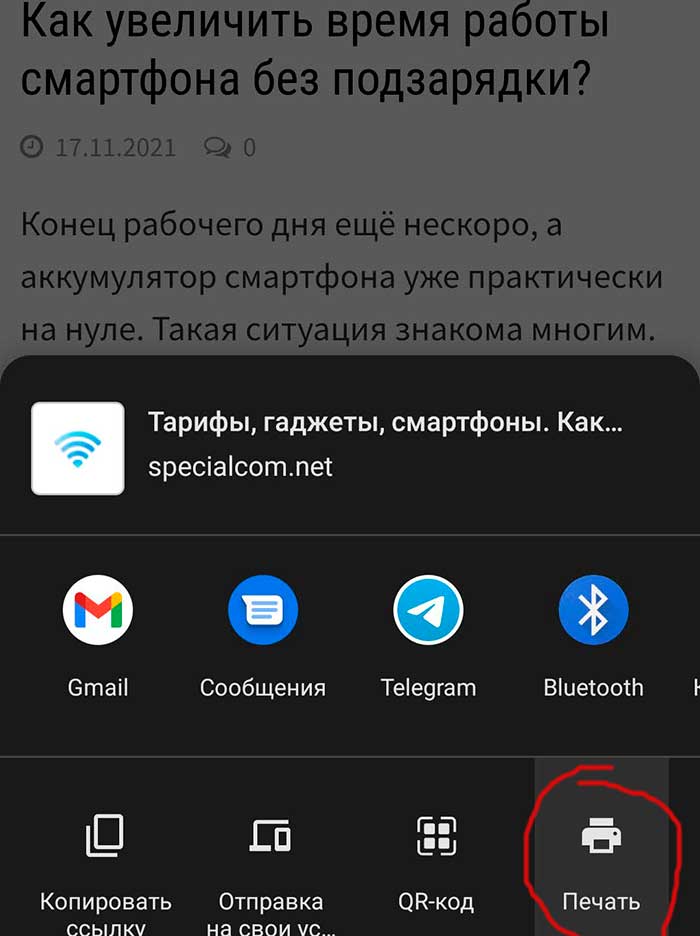В современном мире доступ к сети интернет есть у 70 процентов населения Украины по данным всемирного банка. Но при этом данная статистика не учитывает насколько доступ к сети доступен каждому пользователю в любое время суток и в любом месте. В то же время зачастую большое количество пользователей используют тарифные планы с меньшим количеством бесплатных мегабайт для того чтобы сэкономить.
Соответственно часто возникает ситуация, когда необходимо иметь в доступе ранее найденную страницу. При этом многие научились пользоваться такой возможностью как скриншот, тем самым просто сохраняя как картинку найденный отрывок текста, таблицы или каких либо других визуальных данных. Но иногда скриншот не очень удобен, потому как статья в сети интернет может быть очень длинной и что делать в таком случае? Логичный вывод – сохранить данную страницу на смартфон или на компьютер заранее.
Как сохранить страницу для будущего просмотра в офлайн?
Первый способ – сохранить страницу с помощью функций браузера
Самый простой способ это сохранить страницу с помощью браузера в том же виде который вы просматриваете в сети, то есть в html. Для этого необходимо
Для смартфона
- Зайти на страницу
- В правом верхнему углу нажать троеточие
- Выбрать кнопку скачать
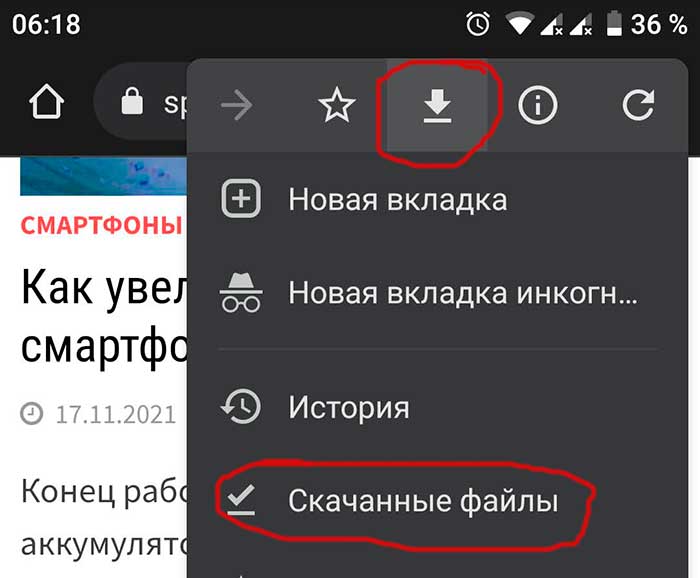
Теперь страница сохранена в смартфоне и может быть открыта с помощью пункта меню – скачанный файлы
Для компьютера
С браузером все и сложнее и легче одновременно, потому как система сохранения файлов и html страниц не менялась еще с момента зарождения самого языка гипертекстовой разметки текста.
- Открыть страницу
- Правой кнопкой вызывать контекстное меню
- Выбрать пункт меню сохранить страницу как
- Далее вылетает окно стандартного сохранения документа
- Сохраняем.
Проблема здесь в том, что кроме текстовой составляющей еще необходимо сохранить каждую картинку и каждый скрипт, подгружающийся во время загрузки страницы и зачастую страницы который заканчиваются на .php не могут корректно отображаться без остального сайта и нам на помощь приходит второй вариант.
Второй способ – сохранить страницу в формате PDF
Данный способ лишен недостатков первого, потому как фактически мы не сохраняем страницу, а преобразовываемы документ, видимый на экране в pdf файл, который перестает быть интерактивным, но при этом позволяет просматривать полностью собранный ранее документ.
Для компьютера
- Открываем страницу
- Справа вверху жмем на три точки
- Далее выбираем пункт печать (даже если у вас нет принтера все равно выбираем печать)
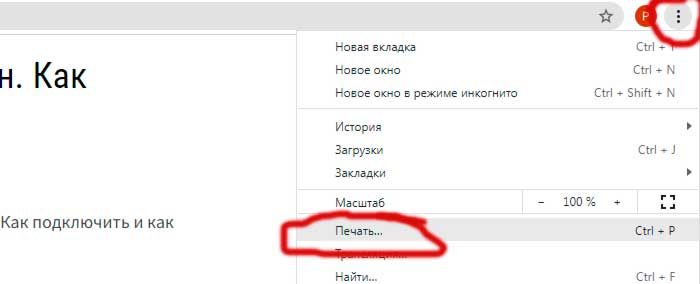
- Выпадает окно для печати документа и в нем выбираем сохранить как PDF
- Сохраняем документ и теперь с помощью браузера или с помощью PDF ридера можем его просматривать как на смартфоне, так и на телефоне.
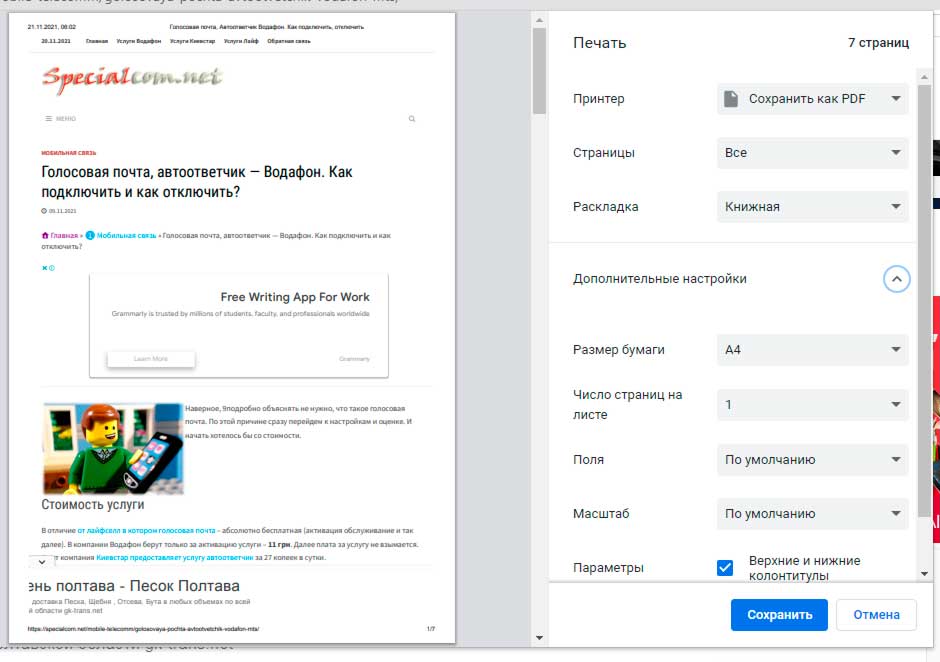
Для смартфона:
- Открыть страницу
- Справа вверху жмем три точки
- Далее выбираем пункт «поделиться»
- Далее внизу выбираем пункт печать
- Сохраняем документ на смартфоне.